فہرست کا خانہ
بلیو اسکرین آف ڈیتھ (BSOD) کا تجربہ کرنا انتہائی مایوس کن ہو سکتا ہے، خاص طور پر اگر آپ کے پاس اعلیٰ تکنیکی علم نہیں ہے۔ BSOD کی خرابی کا عام طور پر مطلب یہ ہوتا ہے کہ آپ کو متعدد امکانات کی جانچ پڑتال کرنے کی ضرورت ہے کہ آپ کو مسئلہ کیوں درپیش ہے۔
Stop Code: “Memory_Management” خرابی ان عام فقروں میں سے ایک ہو سکتی ہے جو آپ BSOD کے ساتھ دیکھیں گے۔ آج، ہم دیکھیں گے کہ ونڈوز میموری مینجمنٹ بی ایس او ڈی کو کیسے ٹھیک کیا جائے۔
کمپیوٹر کی کسی خرابی کا سامنا کرتے وقت، ابتدائی طور پر مسئلے کے ماخذ کو الگ کرنا ضروری ہے، اور اس سے آپ کو یہ سمجھنے میں مدد ملے گی کہ کیا ٹھیک کرنا ہے اور کہاں شروع کرنے کے لیے۔
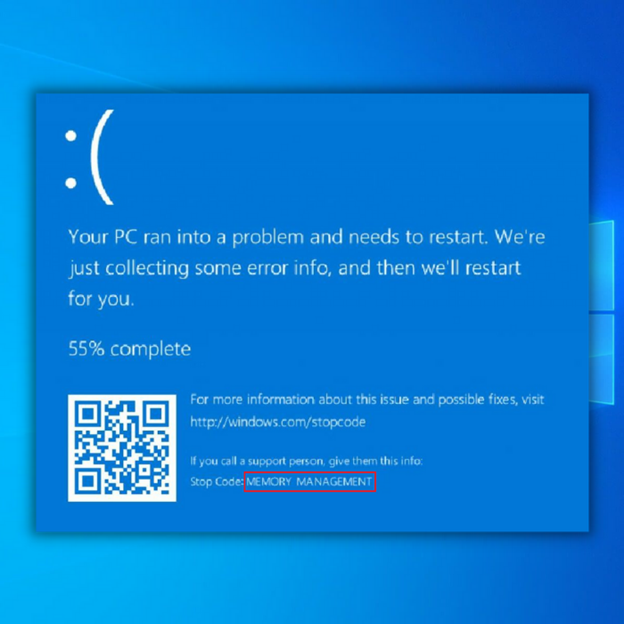
میموری مینجمنٹ ایرر کیا ہے؟
آپ کے OS کو اچھی طرح سے کام کرنے کو یقینی بنانے کے لیے ونڈوز میں میموری کا انتظام بہت ضروری ہے۔ نام سے ہی، میموری کا انتظام آپ کے سسٹم کی میموری کا انتظام کرتا ہے۔ کمپیوٹر میموری انٹیگریٹڈ سرکٹس کے استعمال سے درکار تمام معلومات کو اسٹور کرتی ہے۔ ڈیٹا کو عارضی طور پر رینڈم ایکسیس میموری (RAM) کے اندر یا مستقل طور پر صرف پڑھنے کے لیے میموری (ROM) میں محفوظ کیا جا سکتا ہے۔
میموری مینجمنٹ میں خرابی کی صورت میں، آپ کا سسٹم نیلی اسکرین دکھانا شروع کر دے گا۔ باقاعدہ وقفوں سے موت. جیسا کہ نام سے پتہ چلتا ہے، میموری مینجمنٹ بی ایس او ڈی کی خرابی میں کمپیوٹر کی میموری شامل ہے۔ کبھی کبھی، آپ کو میموری کے انتظام میں خرابی کا کچھ پیغام نظر آ سکتا ہے۔ تاہم، زیادہ تر وقت، آپ کو BSOD کی خرابی کا سامنا کرنا پڑے گا۔
- یہ بھی دیکھیں : ونڈوز 10 میں ریموٹ ڈیسک ٹاپ کو کیسے فعال کریں
مائیکروسافٹ کے مطابق،آپ کو میموری مینجمنٹ بلیو اسکرین آف ڈیتھ ایرر کا تجربہ کرنے کی کئی وجوہات ہیں۔ شکر ہے، یہ غلطی مہلک نہیں ہے۔ ٹربل شوٹنگ کے آسان اقدامات کا استعمال کرتے ہوئے، آپ اس سسٹم کی خرابی کو ٹھیک کر سکتے ہیں۔
آپ BSOD خرابی کے پیغام کو ہٹانے کے لیے دستی ٹربل شوٹنگ کے اقدامات استعمال کر سکتے ہیں۔ آپ مسئلے کو حل کرنے کے لیے فریق ثالث کے ٹولز کا بھی استعمال کر سکتے ہیں۔ آپ کو غلطی ہونے کی عام وجوہات میں شامل ہیں:
- نیا ہارڈ ویئر یا سافٹ ویئر تنازعہ
- وائرس انفیکشن
- ناقص ویڈیو ڈرائیور
- ناقص میموری
- ڈسک کی خرابیاں
- ہارڈ ویئر کی ناکامی
- خراب سسٹم فائلز
اسٹاپ کوڈ میموری مینجمنٹ بی ایس او ڈی کو کیسے ٹھیک کریں
طریقہ 1 - سیف موڈ کا استعمال کرتے ہوئے اپنے ونڈوز 10 کو چلائیں
آپ کو ونڈوز 10 کو سیف موڈ میں لانچ کرنے کی ضرورت ہے۔ یہ آپ کو چیک کرنے کے قابل بنائے گا کہ آیا آپ کو ابھی بھی میموری مینجمنٹ بی ایس او ڈی کی خرابی مل رہی ہے۔ سیف موڈ کسی بھی پروسیس یا ایپلی کیشن کو بند کردے گا جس کی آپ کے کمپیوٹر کو ضرورت نہیں ہے۔
اگر میموری مینجمنٹ کی خرابی خود ہی دور ہوجاتی ہے، تو اس کا مطلب ہے کہ یہ غلطی کا مسئلہ ہے۔ تاہم، اگر مسئلہ اب بھی ہوتا ہے، تو اس کا عام طور پر مطلب ہے کہ آپ کے پاس ہارڈ ویئر کی خرابی ہے۔ اپنے سسٹم کو سیف موڈ میں بوٹ کرنے کے لیے، ان مراحل کو چیک کریں:
- ڈیسک ٹاپ کے نیچے بائیں کونے میں "Windows " آئیکن پر کلک کرکے کمپیوٹر کو سیف موڈ میں بوٹ کریں۔ اپنے کی بورڈ پر "Shift " کلید کو دبائے رکھیں اور "پاور " پر کلک کریں اور آخر میں، "دوبارہ شروع کریں " پر کلک کریں۔

- آپ کا کمپیوٹراب ٹربل شوٹ موڈ میں بوٹ ہو جائے گا۔ "ایڈوانسڈ آپشنز " پر کلک کریں۔
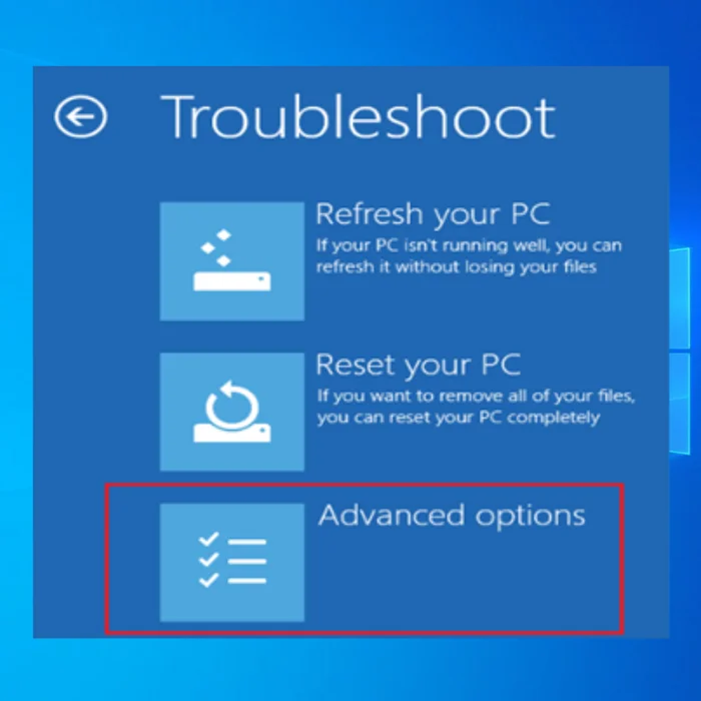
- چھٹے آپشن پر کلک کریں، "نیٹ ورکنگ کے ساتھ سیف موڈ کو فعال کریں ۔"<9
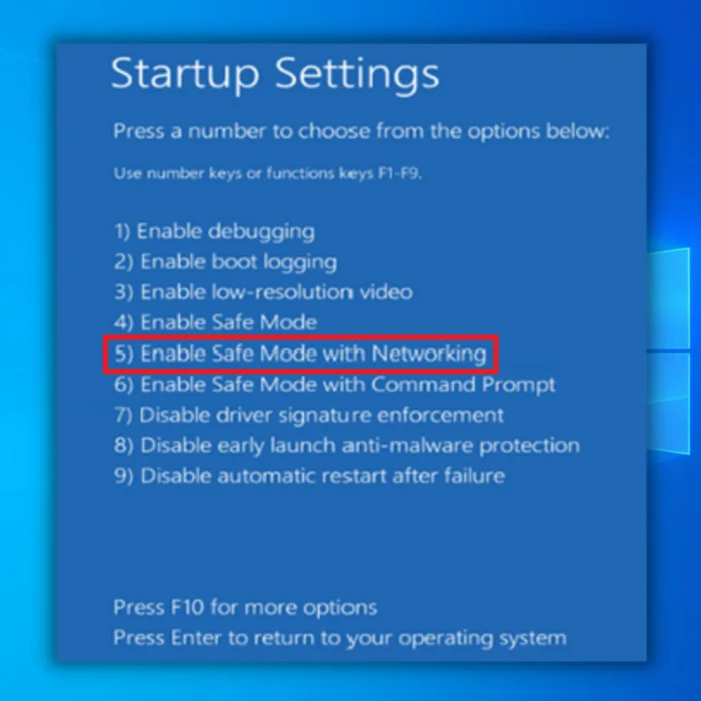
طریقہ 2 - ونڈوز میموری ڈائیگنوسٹک ٹول چلائیں
آپ اس صورتحال میں مدد کے لیے ونڈوز میموری ڈائیگنوسٹک ٹول استعمال کرسکتے ہیں۔ یہ آپ کو اپنے SDRAM کی جانچ کرنے اور کسی بھی پریشانی کی اطلاع دینے کی اجازت دے گا۔
Windows Memory Diagnostic Tool استعمال کرنے کے لیے، آپ کو اپنے کمپیوٹر کو سیف موڈ میں رکھنا چاہیے۔ اپنے پی سی کو سیف موڈ میں استعمال کرنا BSOD کے امکان کو روکتا ہے۔ اپنے پی سی کو سیف موڈ میں لے جانے کے لیے اوپر دیے گئے اقدامات پر عمل کریں۔
- اپنے کی بورڈ پر "Windows " + "R " کیز دبائیں۔
- "mdsched " ٹائپ کریں اور Enter کو دبائیں۔ (اس کو کھولنے کا دوسرا طریقہ ونڈوز ڈائیگناسٹک ٹول کو ٹائپ کرنا ہے)۔
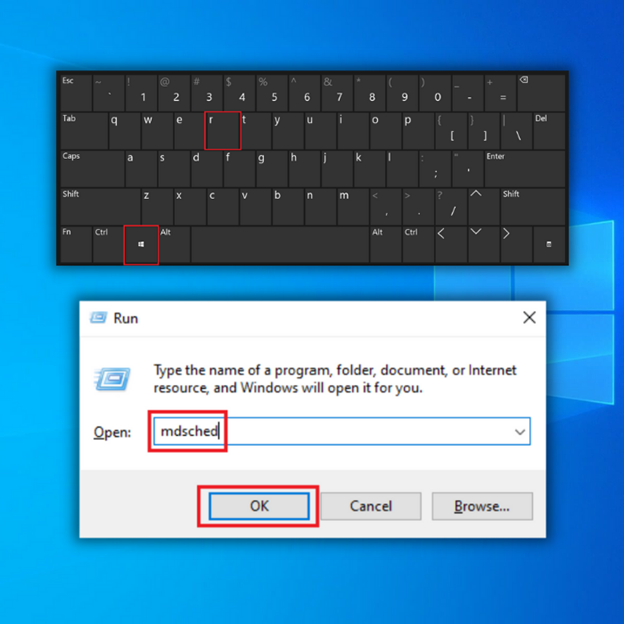
- دوبارہ شروع کرنے کے لیے آپشن کا انتخاب کریں اور کسی بھی SDRAM کے مسائل کو چیک کریں۔
- ایک بار جب آپ دوبارہ شروع کریں ، آپ کو ایک رپورٹ ملے گی جو آپ کو بتائے گی کہ آیا آپ کو میموری میں کوئی مسئلہ ہے۔
- اگر آپ کو میموری کا کوئی مسئلہ نظر آتا ہے، تو آپ کو اپنی RAM کو تبدیل کرنے کی ضرورت ہوگی یا اگر وارنٹی کے تحت ہو تو اپنا پی سی مینوفیکچرر کو واپس بھیجنا ہوگا۔ .
طریقہ 3 - SFC سکینر چلائیں
اپنے سسٹم میں کسی دوسرے مسئلے کا پتہ لگانے کے لیے، آپ SFC سکینر استعمال کر سکتے ہیں۔ اس مائیکروسافٹ ٹول کو اپنے سسٹم میں چلنے دیں اور میموری کے انتظام کے ممکنہ مسائل کو دیکھیں۔ SFC اسکین صارفین کو سسٹم اسکین مکمل کرنے کی اجازت دیتا ہے اور آپ کو اپنے پی سی کی تشخیص کرنے کے قابل بنائے گا۔ یہ طریقہ صرف محفوظ استعمال کرتے وقت استعمال کیا جانا چاہئے۔موڈ۔
- کمانڈ پرامپٹ کھولیں۔ "windows " کلید کو دبائے رکھیں اور "R " دبائیں اور رن کمانڈ لائن میں "cmd " ٹائپ کریں۔ "ctrl اور shift " کیز کو ایک ساتھ تھامیں اور "enter دبائیں"۔ ایڈمنسٹریٹر کو اجازت دینے کے لیے اگلی ونڈو پر "ٹھیک ہے " پر کلک کریں۔
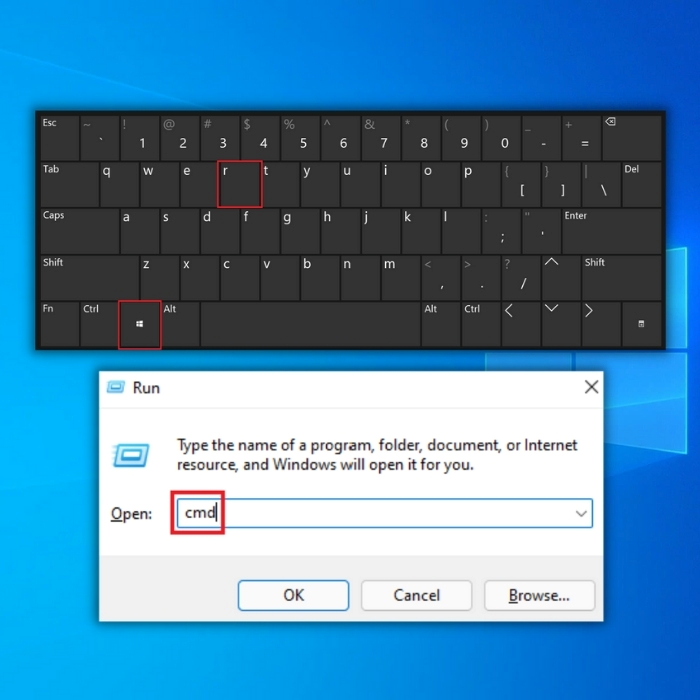
- کمانڈ پرامپٹ میں "sfc /scannow " ٹائپ کریں۔ ونڈو اور داخل کریں. SFC کے اسکین کو مکمل کرنے اور کمپیوٹر کو دوبارہ شروع کرنے کا انتظار کریں۔
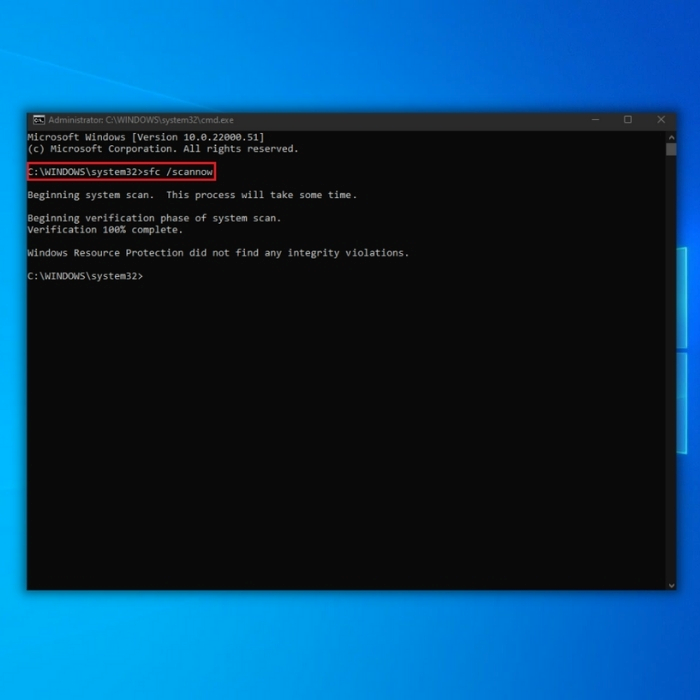
- اسکین مکمل ہونے کے بعد، کمانڈ پرامپٹ ونڈو کو بند کریں اور اپنے کمپیوٹر کو دوبارہ شروع کریں۔ ایک بار جب آپ کا کمپیوٹر دوبارہ آن ہو جائے تو چیک کریں کہ آیا مسئلہ پہلے ہی ٹھیک ہو چکا ہے۔
نوٹ: اس اسکین کو کم از کم دو یا تین بار کرنا یاد رکھیں تاکہ یہ یقینی بنایا جا سکے کہ سکینر آپ کے کمپیوٹر کے علاقوں سے گزرتا ہے۔<1
طریقہ 4 - کسی بھی سافٹ ویئر کے مسائل کی جانچ پڑتال کریں
اس بات کو یقینی بنائیں کہ سافٹ ویئر کے کسی بھی ممکنہ مسائل کی جانچ پڑتال کریں جو میموری کے انتظام کی خرابیوں کا سبب بن سکتے ہیں۔ مثال کے طور پر، آپ کسی بھی سافٹ ویئر اپ ڈیٹ یا انسٹالیشن کو کالعدم کرنے کی کوشش کر سکتے ہیں جو آپ نے یہ دیکھنے کے لیے کیا ہے کہ آیا اس سے خرابی ٹھیک ہو جاتی ہے۔
Windows 10 کو وقتاً فوقتاً متعدد اپ ڈیٹس کی ضرورت ہوتی ہے۔ نتیجے کے طور پر، آپ کو درجنوں عارضی، خراب، یا جنک فائلیں مل سکتی ہیں جو آپ کے پورے سسٹم کو متاثر کر سکتی ہیں۔
میموری مینجمنٹ کی خرابی کو ٹھیک کرنے کے لیے، آپ اپنے انسٹال کردہ حالیہ سافٹ ویئر کو غیر فعال اور دوبارہ فعال کرنے کی کوشش کر سکتے ہیں۔ آپ اپنے ونڈوز 10 کو مکمل طور پر دوبارہ فارمیٹ بھی کر سکتے ہیں۔
طریقہ 5 – اپنے گرافکس کارڈ کو اپ ڈیٹ کریںڈرائیورز
ایک اور عام وجہ جو آپ کو میموری مینجمنٹ میں BSOD کی خرابیوں کا سامنا ہو سکتا ہے وہ ہے جب آپ کا گرافک کارڈ ڈرائیور پرانا ہے۔ چونکہ آپ کے گرافکس کارڈ میں بھی میموری ہے، اگر آپ تازہ ترین ورژن استعمال نہیں کر رہے ہیں تو یہ بعض اوقات آپ کی میموری کے انتظام میں مسائل پیدا کر سکتا ہے۔ جدید ترین ڈاؤن لوڈ اور انسٹال کریں۔
آپ کو جن ڈرائیورز کی ضرورت ہے اس کا انحصار اس بات پر ہے کہ آپ کس قسم کا گرافکس کارڈ استعمال کرتے ہیں۔ ونڈوز 10 آپ کو بتا سکتا ہے کہ آپ کے سسٹم میں اس وقت کیا ہے۔ اپنے گرافکس کارڈ بنانے والے کی ویب سائٹ پر جائیں اور تازہ ترین ورژن ڈاؤن لوڈ کریں۔
اگر آپ کے پاس جدید ترین ڈرائیور ہیں، تو آپ ان انسٹال اور دوبارہ انسٹال کرنے کی کوشش کر سکتے ہیں۔ کبھی کبھی، آپ ایک ٹوٹا ہوا یا کرپٹ ڈرائیور استعمال کر رہے ہوں گے جس کا پتہ نہیں چل سکا ہے۔
اپنے ڈسپلے ڈرائیورز کو دستی طور پر اپ ڈیٹ کرنے کے لیے، ان مراحل پر عمل کریں:
- دبائیں۔ "Windows<رن لائن کمانڈ کو لانے کے لیے 3>" اور "R " کیز۔ "devmgmt.msc " میں ٹائپ کریں اور ڈیوائس مینیجر کو لانے کے لیے "enter " دبائیں۔
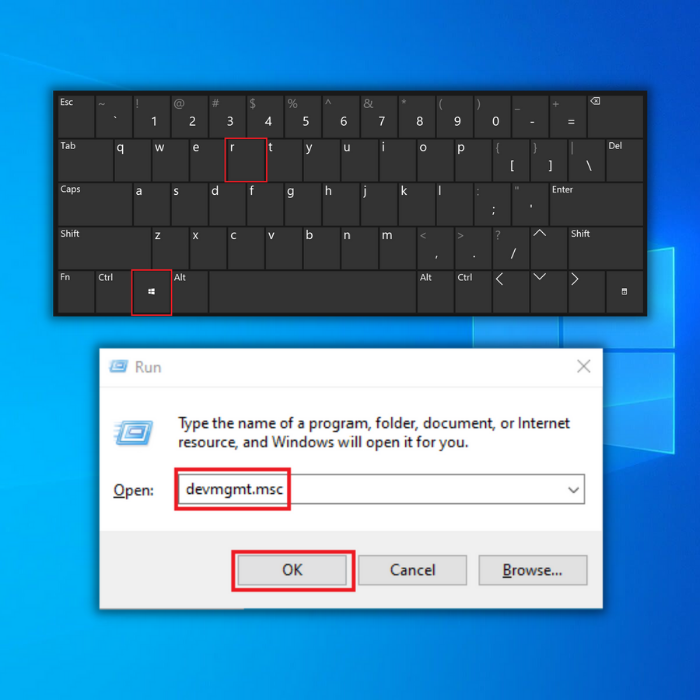
- ڈیوائس مینیجر میں ، "ڈسپلے اڈاپٹر " پر کلک کریں اور اپنے گرافکس کارڈ پر دائیں کلک کریں۔ "ڈرائیور کو اپ ڈیٹ کریں، " کو منتخب کریں "ڈرائیور کے لیے خودکار طور پر تلاش کریں " پر کلک کریں اور ڈاؤن لوڈ مکمل ہونے اور انسٹالیشن چلانے کا انتظار کریں۔
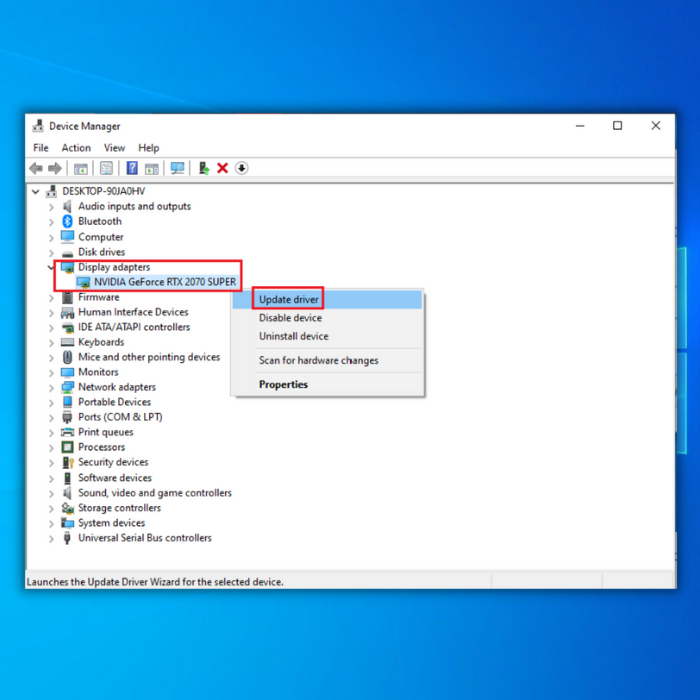
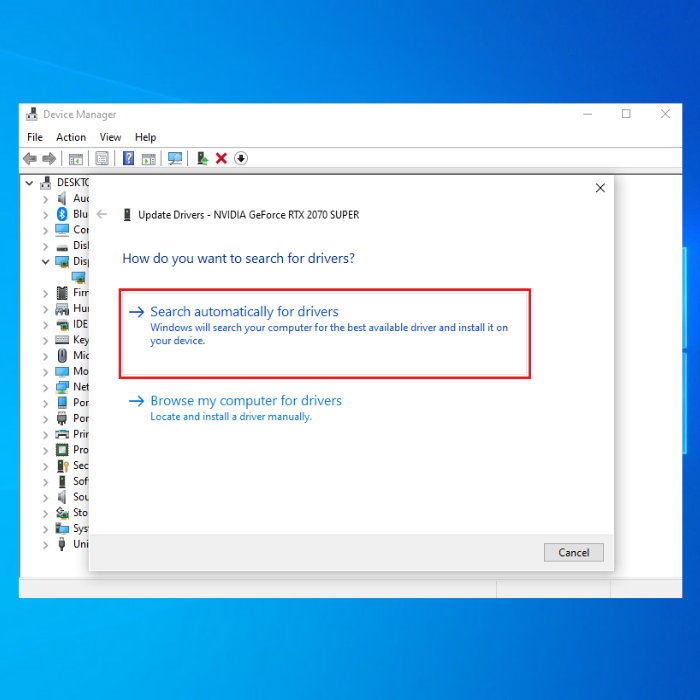
- ڈرائیور کے کامیابی سے انسٹال ہونے کے بعد، اپنے کمپیوٹر کو دوبارہ شروع کریں اور چیک کریں کہ آیا مسئلہ ٹھیک ہوگیا ہے۔
طریقہ 6 - عارضی فائلوں اور فولڈرز کو صاف کریں
جب بھی تماپنے کمپیوٹر پر انٹرنیٹ براؤز کریں، آپ غیر ضروری فائلیں جمع کرتے ہیں۔ آپ کے پاس کتنی میموری ہے وہ آپ کے کمپیوٹر کی مجموعی کارکردگی کو متاثر کر سکتی ہے، اور آپ کی عارضی فائلوں اور فولڈرز کو صاف کرنے سے میموری کے استعمال کو کافی حد تک بہتر بنایا جا سکتا ہے۔
- "اسٹارٹ بٹن پر کلک کریں،" ٹائپ کریں "ڈسک کلین اپ "، اور ٹول لانچ کریں۔
- اس کے بعد، ڈسک کو منتخب کریں۔ جسے آپ صاف کرنا چاہتے ہیں۔ بلٹ ان ٹول آپ کو بتائے گا کہ آپ کتنی جگہ خالی کر سکتے ہیں۔
- منتخب کریں "سسٹم فائلوں کو صاف کریں "۔ اپنی عارضی فائلوں اور فولڈرز کو حذف کرنے کا سب سے آسان طریقہ ڈسک کلین اپ کا استعمال ہے۔
- عارضی فائلوں کو صاف کریں اور پھر دوبارہ مشکل اسٹوریج ڈیوائس پر ڈیٹا لکھنے کی کوشش کریں۔
حتمی خیالات
اگر مندرجہ بالا طریقے کام نہیں کرتے ہیں تو آپ اپنے کمپیوٹر کے ہارڈ ویئر کو اپ گریڈ کرنے پر غور کر سکتے ہیں۔ بعض اوقات جدید سافٹ ویئر استعمال کرتے وقت، آپ کو اپنے ہارڈ ویئر کو بھی اپ ڈیٹ کرنے کی ضرورت پڑ سکتی ہے۔
ونڈوز آٹومیٹک ریپیئر ٹول سسٹم کی معلومات
سسٹم کی معلومات - آپ کی مشین اس وقت ونڈوز 8.1 چل رہی ہے
- Fortect آپ کے آپریٹنگ سسٹم کے ساتھ مطابقت رکھتا ہے۔ .
تجویز کردہ: ونڈوز کی خرابیوں کو ٹھیک کرنے کے لیے، اس سافٹ ویئر پیکج کو استعمال کریں؛ فورٹیک سسٹم کی مرمت۔ یہ مرمت کرنے والا ٹول بہت اعلی کارکردگی کے ساتھ ان خرابیوں اور ونڈوز کے دیگر مسائل کی نشاندہی کرنے اور اسے ٹھیک کرنے کے لیے ثابت ہوا ہے۔
ابھی ڈاؤن لوڈ کریں Fortect System Repair
- 100% محفوظ جیسا کہ نورٹن نے تصدیق کی ہے۔
- صرف آپ کا سسٹماور ہارڈ ویئر کا جائزہ لیا جاتا ہے۔
اکثر پوچھے جانے والے سوالات
اسٹاپ کوڈ میموری مینجمنٹ ایرر کیا ہے؟
اسٹاپ کوڈ میموری مینجمنٹ ایرر بلیو اسکرین ایرر کی ایک قسم ہے جو مائیکروسافٹ ونڈوز آپریٹنگ سسٹم جب سسٹم کو میموری مختص کرنے میں کوئی مسئلہ معلوم ہوتا ہے۔ یہ خرابی عام طور پر اس بات کی نشاندہی کرتی ہے کہ سسٹم نے میموری کے مقام تک رسائی حاصل کرنے کی کوشش کی ہے جس تک رسائی کی اجازت نہیں ہے یا کسی کام کے لیے مختص کردہ میموری کام کے مکمل ہونے کے لیے ناکافی ہے۔ یہ ہارڈ ویئر کی خرابی، سافٹ ویئر کی خرابیوں، یا بنیادی آپریٹنگ سسٹم کے ساتھ مسائل کی وجہ سے بھی ہو سکتا ہے۔ جب یہ خرابی واقع ہوتی ہے، تو سسٹم عام طور پر کام کرنا بند کر دے گا، ایک سٹاپ کوڈ اور ایک ایرر میسج کے ساتھ نیلی سکرین دکھائے گا، اور دوبارہ کام شروع کرنے کے لیے اسے دوبارہ شروع کرنے کی ضرورت پڑ سکتی ہے۔
کیا سٹاپ کوڈ میموری مینجمنٹ کی خرابی پیدا ہو سکتی ہے؟ وائرس یا میلویئر سے؟
جی ہاں، سٹاپ کوڈ میموری مینجمنٹ کی خرابی وائرس یا میلویئر کی وجہ سے ہو سکتی ہے۔ نقصان دہ سافٹ ویئر آپریٹنگ سسٹم کے مناسب کام میں مداخلت کر سکتا ہے، جس کی وجہ سے میموری مختص کرنے میں خرابیاں پیدا ہوتی ہیں۔ میلویئر جو سسٹم کو متاثر کرتا ہے میموری لیک ہونے کا سبب بن سکتا ہے اور بہت زیادہ میموری استعمال کر سکتا ہے، جس سے کوڈ میموری مینجمنٹ کی خرابیاں رک جاتی ہیں۔ یہ نوٹ کرنا ضروری ہے کہ سٹاپ کوڈ میموری کے انتظام کی خرابیوں کی واحد وجہ وائرس اور مالویئر نہیں ہیں، یہ دوسرے عوامل جیسے ہارڈ ویئر کے مسائل، کی وجہ سے بھی ہو سکتے ہیں۔سافٹ ویئر کیڑے، اور یہاں تک کہ بنیادی آپریٹنگ سسٹم کے ساتھ مسائل۔ انفیکشن کے خطرے کو کم کرنے اور سٹاپ کوڈ میموری مینجمنٹ کی غلطیوں کے خطرے کو کم کرنے کے لیے اپنے آپریٹنگ سسٹم اور اینٹی وائرس سافٹ ویئر کو ہمیشہ اپ ڈیٹ رکھنے کا مشورہ دیا جاتا ہے۔
میں میموری مینجمنٹ اسٹاپ کوڈ کو کیسے ٹھیک کروں؟
اسٹاپ کوڈ میموری مینجمنٹ کی خرابی کو ٹھیک کرنے کے لیے، آپ درج ذیل اقدامات کو آزما سکتے ہیں:
اپنی میموری (RAM) اور ہارڈ ڈرائیو پر تشخیصی ٹیسٹ چلا کر ہارڈ ویئر کے مسائل کی جانچ کریں۔
اپ ڈیٹ کریں آپ کے آلے کے ڈرائیورز اور آپریٹنگ سسٹم۔
وائرس اور میلویئر کے لیے ایک مکمل سسٹم اسکین چلائیں۔
سافٹ ویئر کی خرابیوں اور تنازعات کی جانچ کریں۔
حال ہی میں انسٹال کردہ پروگرامز یا سافٹ ویئر کو ان انسٹال کریں۔
خرابی کے پیش آنے سے پہلے ایک نقطہ پر سسٹم کی بحالی کو انجام دیں۔
اگر مسئلہ برقرار رہتا ہے تو آپریٹنگ سسٹم کو دوبارہ انسٹال کرنے پر غور کریں یہ نوٹ کرنا ضروری ہے کہ میموری مینجمنٹ اسٹاپ کوڈ کی خرابی کا مخصوص حل مختلف ہو سکتا ہے۔ وجہ پر. ان میں سے کچھ اقدامات مؤثر نہیں ہوسکتے ہیں، اور اگر مسئلہ برقرار رہتا ہے، تو پیشہ ورانہ مدد حاصل کرنا بہتر ہے۔

